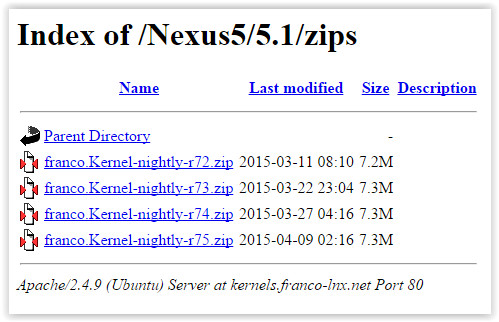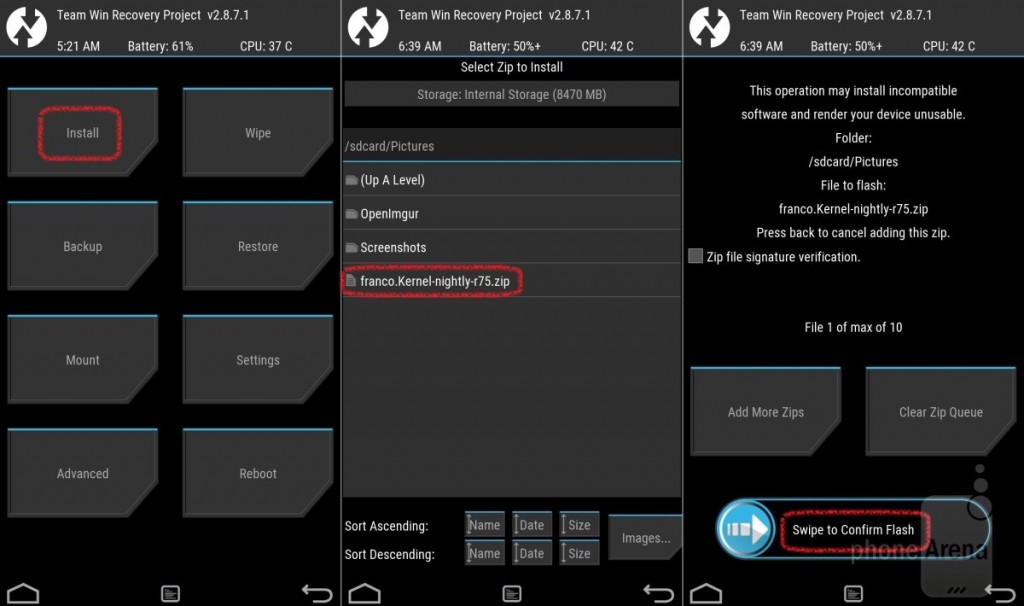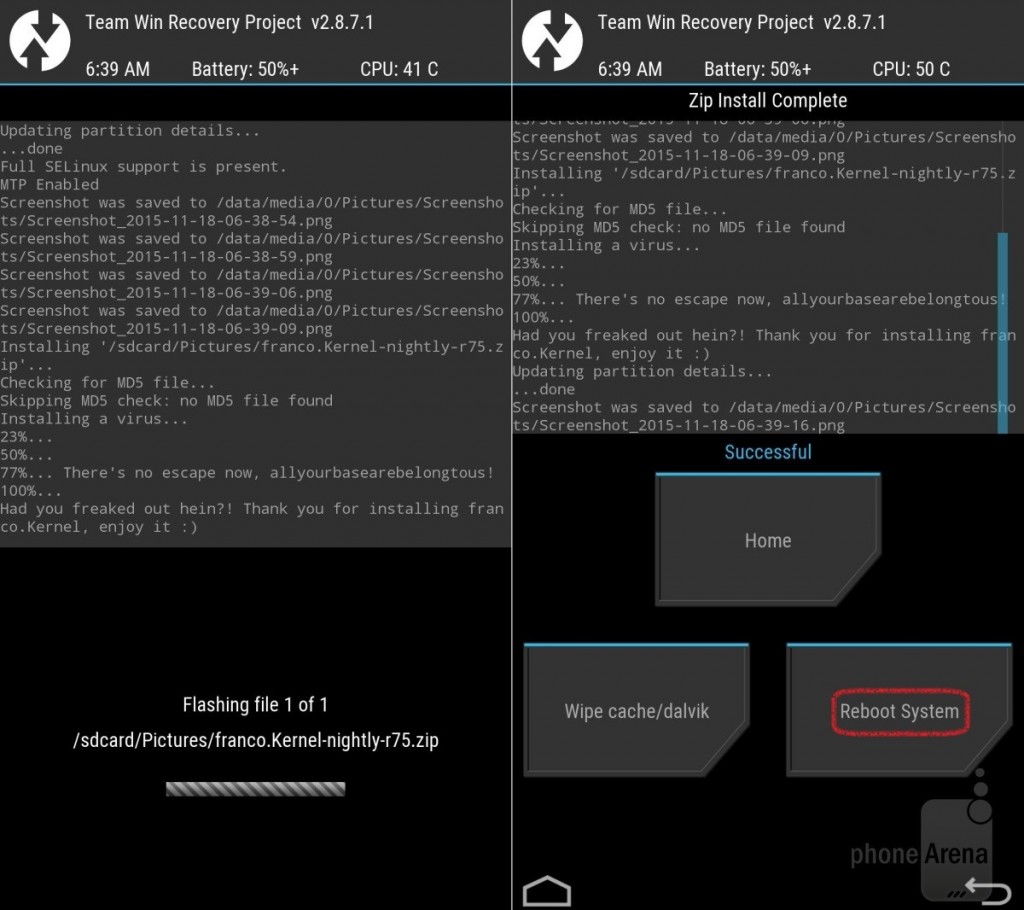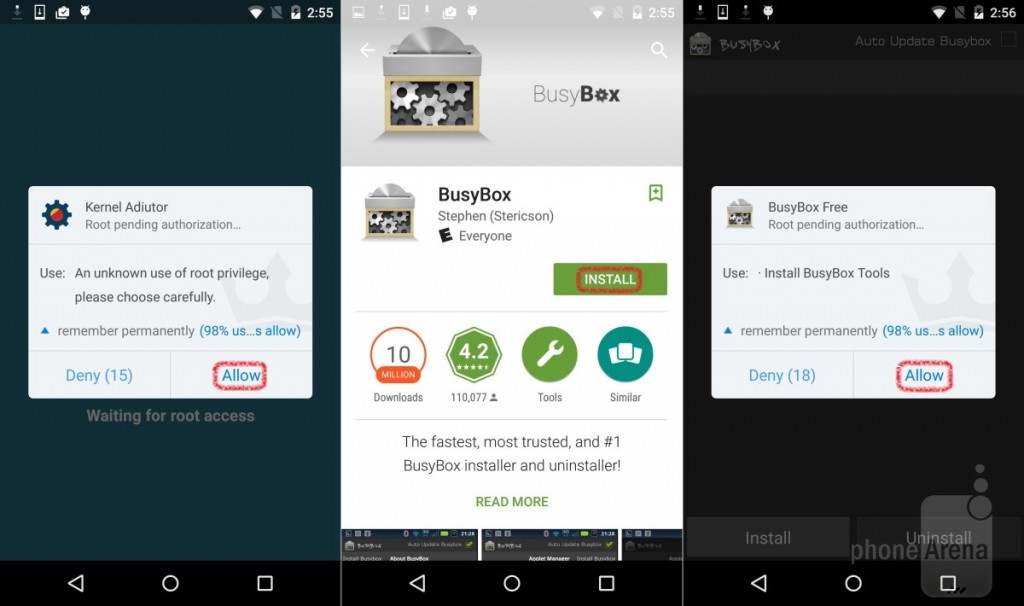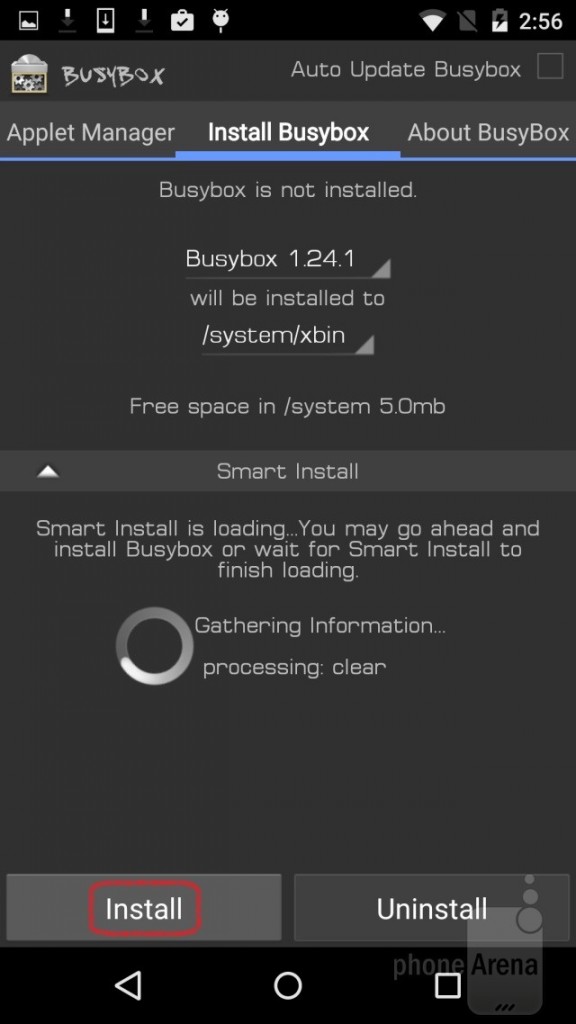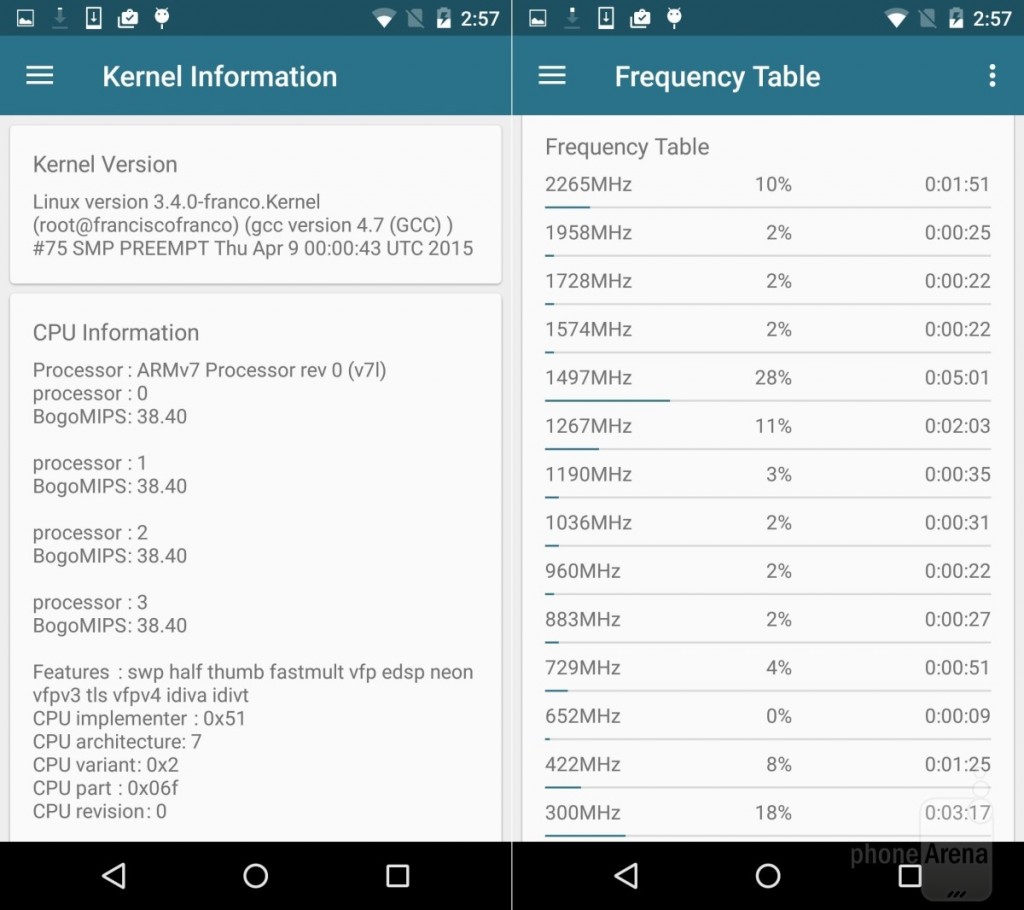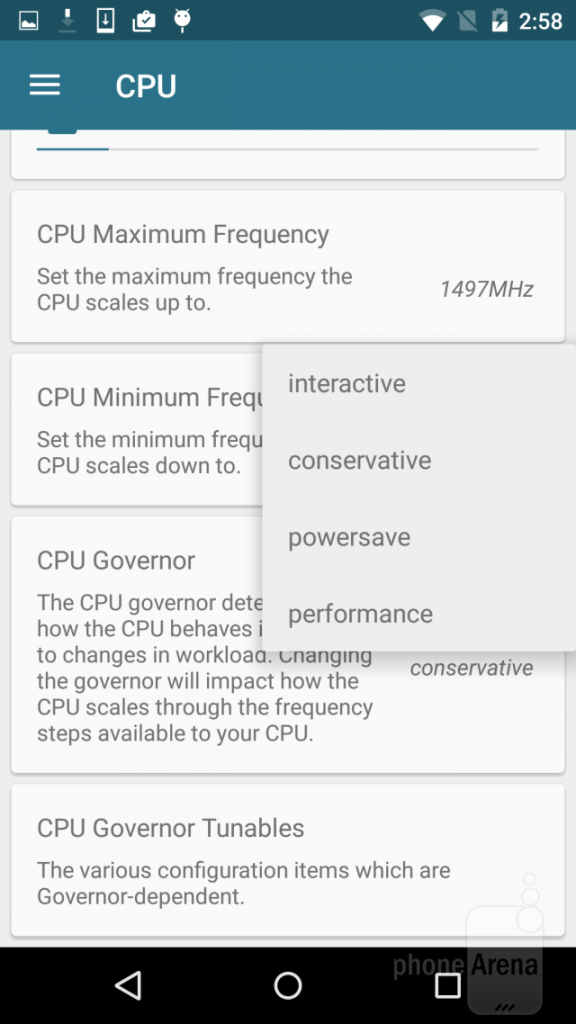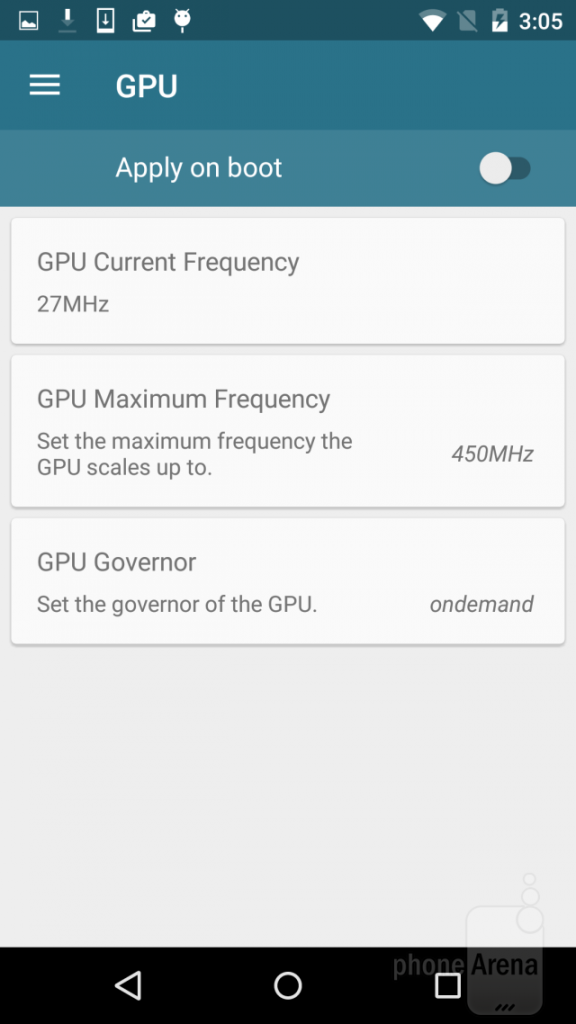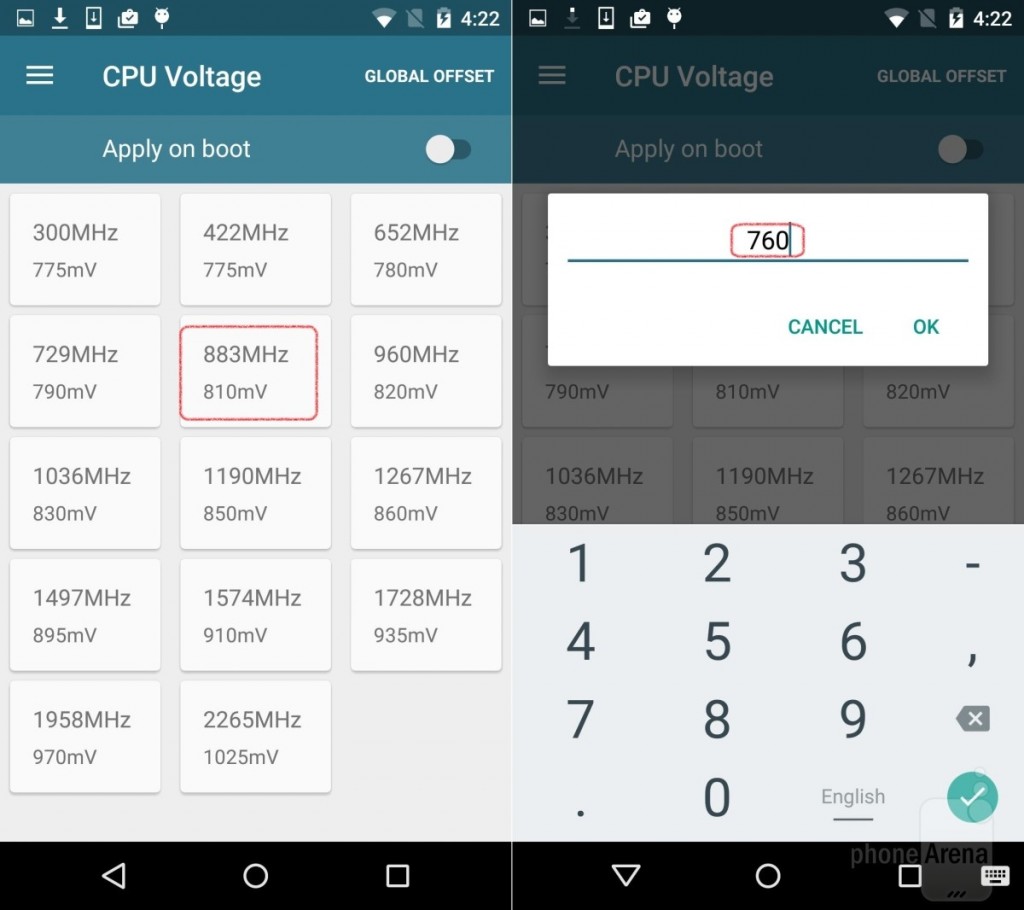همه می دانیم که در مقایسه با گوشی های قدیمی، گوشی های هوشمند امروز عمیقا قوی تر می باشند. این صنعت جهش باور نکردنی رو به جلویی ایجاد کرده است، امروزه ما از وجود دستگاه هایی که به مراتب قادر به انجام قابلیت های بیشتری در تمام زمینه ها می باشند، لذت می بریم، اما عمر باتری فاکتوری است که هر چه پیش می رویم بیشتر با آن درگیر می شویم، بدیهی است که با پیچیده تر شدن پردازش دستگاه ها و نمایشگر ها و دیگر مشخصات سخت افزاری و نرم افزاری، مصرف انرژی بیشتر شده و عمر باتری رو به کاهش می رود. البته، ترفندهای مختلفی وجود دارد که شما می توانید برای استقامت بهتر دستگاه خود آن را بکار ببندید، و بسیاری از آنها را حتی کاربران تازه کار هم می توانند استفاده کنند، حداقل تا زمانی که مطمئن باشند که چه می کنند.
با همه ی این تفاسیر، برای درس امروز، ما عازم یک سفر بی نهایت خطرناک شده ایم که شاید خیلی ساده نباشد. البته این دلیل نمی شود که بکار بستن این ترفندها، و دستیابی به صرفه جویی قابل توجهی که در مصرف برق ایجاد می کنند، فوق العاده سخت باشد اما نیاز به ریشه یابی(root) و بازیابی سفارشی(custom recovery) می باشد، که هر دو نسبتا ساده هستند، اما با این حال عملیات پیشرفته امروزه محسوب می شوند.
راهنمایی که اینجا مطرح می شود تقریبا جهانی است و با اکثر دستگاه های محبوب اندرویدی قابل اجرا خواهد بود. در صورتی که شما کنجکاو باشید، ما به شما نشان می دهیم که چگونه می توانید به راحتی پردازش و ولتاژ مصرفی پردازنده مرکزی و یا پردازنده گرافیکی خود را بسته به تقاضا کاهش دهید، و تنظیم جدیدی بر پردازنده خود حاکم کنید که تضمین کند میزان مصرف خود از باتری را بهینه کرده است. به خاطر داشته باشید که دستگاه های جدیدتر به احتمال زیاد در حال حاضر شامل یک سری ترفند ها می باشند که به عنوان بخشی از نرم افزار با آنها آمده است، اما با جزئیات مراحل پیش برد آنها را برای ما شرح نمی دهند.
همانطور که می دانید با هر گونه تغییراتی، همیشه خطر برای دستگاه وجود دارد، بنابراین بهتر است یک بک آپ از محتویات دستگاه خود بگیرید. کار از محکم کاری عیب نمی کند!
1. عناصر اصلی: هسته سفارشی
در ساده ترین شرایط، هسته تلفن شما این امکان را فراهم می کند تا سخت افزار و نرم افزار با یکدیگر ارتباط برقرار کنند، و پارامترهای رابطه را نیز تنظیم می کند. به منظور تاثیر گذاری این تبادل، شما یک هسته سفارشی نیاز دارید که می توانید آن را به صورت رایگان در اختیار داشته باشید، چیزی که در اینجا از آن استفاده شده است، franco.Kernel. Notice می باشد، البته توجه داشته باشید که فرض شده که شما اندروید 5.1 و بالاتر را روی گوشی خود اجرا می کنید (روی مارشمالو جواب نمی دهد!)
بهتر است بدانید که در اینجا روی گوشی نکسوس 5 عملیات انجام می شود و آخرین نسخه R75از franco.Kernel دانلود شده است. اگر شما از دستگاه های مختلف استفاده می کنید، باید franco.Kernel مربوطه را دانلود کنید.
.
2. فلش کرنل
هنگامی که این هسته را (در فرمت زیپ)، دانلود می کنید، باید آن را به گوشی خود انتقال دهید، و آن را در ریکاوری راه اندازی مجدد کنید (سفارشی، مانند CWM یا TWRP). با توجه به ساخت و مدل، این امکان وجود دارد که شما روش های مختلفی برای ورود به ریکاوری داشته باشید. به عنوان مثال، در نکسوس 5 می توان گوشی را خاموش، و سپس (به طور همزمان) دکمه زیاد کردن صدا را فشار داد.
برای TWRP (در مورد نکسوس 5)، می توان به مسیر زیر رفت :
به بخش نصب بروید> سپس به پوشه برگزاری کرنل رفته> دکمه “Swipe to Confirm Flash” را فعال کنید (همانطور که در شکل نشان داده شده)
.
3. فلش کرنل (بخش دوم)
هنگامی که نصب را تایید کردید، با یک صفحه نمایش مانند آنی که سمت چپ تصویر وجود دارد رو به رو خواهید شد. اگر که هسته با موفقیت نصب شده، فقط بر روی دکمه راه اندازی مجدد(Reboot) همانطور که در تصویر سمت راست مشاهده می کنید، ضربه بزنید. دستگاه شما ممکن است برای بوت شدن نیاز به زمانی بیش از حد معمول داشته باشد که این طبیعی است.
.
4. از این هسته استفاده کنید
حالا که هسته سفارشی دارید، به یک برنامه برای کنترل و تغییر عملکرد آن هم نیاز خواهید داشت. می توانید برنامه franco.Kernel رسمی را دانلود کنید، البته برای شما هزینه خواهد داشت. همچنین می توانید از برنامه Kernel Adiutor بسیار ساده استفاده نمائید.
هنگامی که Kernel Adiutor را نصب کردید، باید آن را وادار به دسترسی به ریشه کنید، و سپس BusyBox نیز که برای انجام این کار مورد نیاز است، دانلود نمائید.
.
5. استفاده از کرنل(بخش دوم)
هنگامی که BusyBox را بر روی گوشی خود نصب کردید، وارد آن شده و سپس وارد اجزاء نصب آن شوید، باید فوری اتفاق بیفتد و یک پیام موفقیت دریافت کنید.
.
6. زمان اکشن!
در نهایت، تمام پیش نیازها مرتفع شده اند. شما هم اکنون می توانید شروع به افزایش سرعت واقعی گوشی خود در Kernel Adiutor کنید.
ترفند های سرعت پردازش و ولتاژ، تا حد زیادی با تجزیه و تحلیل چگونگی رفتار دستگاه انجام می پذیرند. این نرم افزار در اینجا به شما کمک خواهد کرد که آن را درست انجام دهید، در واقع با تفکیک زمان صرف شده در سرعت های مختلف و ریختن درصد دستی مشتق شده از آن، این امر را میسر می سازد. بنابراین با وجود این نرم افزار، می دانید که چه موقع برنامه شما به فرکانس اوج می رسد، و چه موقع بیکار نشسته است. شما به این اطلاعات برای تنظیم حداکثر سرعت ساعت بالاتر نیاز دارید.
.
7. زمان اکشن(بخش دوم)
برای تنظیم سرعت ساعت، این کار را باید با رفتن به تب CPU که از طریق کلیک بر روی منوی همبرگر مانند بالا سمت چپ در دسترس است، انجام دهید. آنچه شما در ابتدا می بینید ممکن است کمی گیج کننده به نظر آید، اما در واقع درک آن بسیار آسان است.
با این برنامه یک تفکیک دستی از آنچه هسته پردازنده شما انجام می دهد (در صورت روشن یا خاموش بودن) و اینکه آنها در چه سرعتی اجرا می شوند، دریافت می کنید. تحت آن، می توانید تنظیم حداکثر و حداقل سرعت پردازنده را نیز ببینید. از آنجا که ما در حال تلاش برای صرفه جویی در مصرف باتری هستیم، شما حداکثر فرکانس پایین تر می خواهید. به عنوان تجزیه و تحلیل، تصویر قبلی را در نظر بگیرید که گوشی ما مقدار قابل توجهی از زمان را در بالاترین سرعت ساعت (2265 مگاهرتز) صرف می کند بنابراین کاهش آن باعث صرفه جویی در قدرت عملکرد می شود.
اگر همه این ها بدون هیچ زحمتی انجام شود، شما فقط می توانید یکی از پیش بارگذاری های حاکم بر پردازنده را از طریق برنامه هسته بدست بگیرید. ما برای اهداف خوذ به دنبال “powersave”، بودیم که در میان چیزهای دیگر، تنظیم سرعت پردازش پردازنده را بلافاصله به حداقل می رساند.
.
8. کاهش پردازش پردازنده گرافیکی
چیزی که بعد ازاین ها ممکن است بخواهید انجام دهید، کاهش پردازش پردازنده گرافیکی است، یک بار دیگر از منوی کناری برای حرکت به بخش GPU استفاده کنید. در اینجا نیز، شما می توانید به صورت دستی تنظیم سرعت ساعت را انتخاب نمائید، و یا فقط از تنظیمات درون ساختی حاکم بر پردازنده گرافیکی استفاده کنید.
.
9. پایین آوردن ولتاژ پردازنده
گام بعدی که شما ممکن است بخواهید انجام دهید، پایین آوردن ولتاژ پردازنده می باشد. در ساده ترین شرایط، این بدان معنی است که انرژی کمتری به این پردازنده برسد، در نتیجه صرفه جویی در مصرف انرژی می شود.
بازی در اطراف ولتاژ ذاتا غیر قابل پیش بینی است، در واقع شما در معرض خطر ثبات سیستم می باشید، و حتی ممکن است باعث کرش و سپس یک حلقه بوت بعدی شود. بنا بر این گزینه اجرا در بوت’ را بررسی نکنید تا زمانی که مطمئن شوید که سیستم به اندازه کافی پایدار است.
به هر حال، با مثال سرعت پردازنده 883 مگاهرتزی ادامه می دهیم. به گونه ای باید پیش رفت که جدول ولتاژ فقط 50 میلی ولت اصلاح شود. با این حال، بهتر است که بیش 25- میلی ولت دستکاری نکنیم، و تنها پس از ثبات سیستم ادامه دهیم.
زمانی که سرعت پردازش سی پی یو و پردازنده گرافیکی کاهش می یابد، ولتاژ سی پی یو یک درخواست برای گزینه بوت خواهد داشت. ما توصیه می کنیم شما باید مطمئن شوید که از یک سیستم پایدار استفاده می کنید و می خواهید دستگاهتان را هر دفعه فعال کنید. روش دیگر این است که شما می توانید چندین پروفایل با Kernel Adiutor ایجاد نمائید که تنها بر اساس نیازهای شما فعال شود.
تمام شد، اگر از یک هسته سفارشی برای رسیدن به عمر (و یا عملکرد) بهتر باتری استفاده کردید. نظرات خود را با ما در میان گذارید.
.
با عضویت در کانال رسمی تکرا در تلگرام از آخرین اخبار روز تکنولوژی مطلع باشید.
.
منبع: phonearena